Artigos:
- Como excluir um curso
- Proteção de direitos autorais do seu conteúdo na Kwiga
- Aula pública ou aula experimental
- How to change the status of a lesson to draft and hide it from students
- Usage of checkpoints
- Como adicionar uma tarefa a uma aula
- Como criar uma tarefa com revisão obrigatória por um assistente
- Como criar uma tarefa para diferentes ofertas
- Como criar um teste com pontuações e aprovação automática
- Como criar e realizar uma pesquisa entre os alunos do curso
- Download de arquivos de vídeo
- Conteúdo da aula, todos os tipos de atividades na aula
- Como adicionar códigos de tempo ao vídeo
- Como adicionar um botão à lição
- Inserting iframe code
- Adicionando frações, funções matemáticas e fórmulas
- How to add text with spoiler to the lesson
- Como criar um curso na plataforma Kwiga
- How to create a marathon
- Como adicionar uma capa a um curso
- Course Program Display Options
- Como adicionar um rosto público a um curso
- How to add a team to a course
- Pré-visualização do curso com diferentes níveis de acesso
- Bloco acima das lições (banner superior)
- Definição de atrasos, agendamento para abertura e fechamento de aulas (distribuição gradual de conteúdo)
- Report on student progress on the course
- Análise da conclusão das tarefas no curso
- Course sales report
- Como criar uma cópia do curso
- Como copiar o conteúdo de uma aula
- Acesso do assistente às tarefas práticas
- O aluno não consegue ver o curso (Maratona, Grupo fechado)
- Como configurar um teste para que os alunos vejam os comentários após a conclusão
- Entrega de mensagens: por que os emails não chegam e como resolver
Aprenda como estruturar a liberação gradual dos materiais do curso, definir prazos para o acesso às aulas e automatizar o processo de aprendizagem dos participantes.
Neste artigo:
Configurar um cronograma de abertura para aulas e módulos ajuda a criar uma experiência de aprendizagem estruturada, garantindo que o material seja absorvido de forma sequencial e eficaz. Você pode especificar quando os participantes terão acesso a novas aulas ou módulos com base no cronograma do curso. Isso é especialmente importante em cursos em que o conteúdo deve ser aprendido passo a passo.
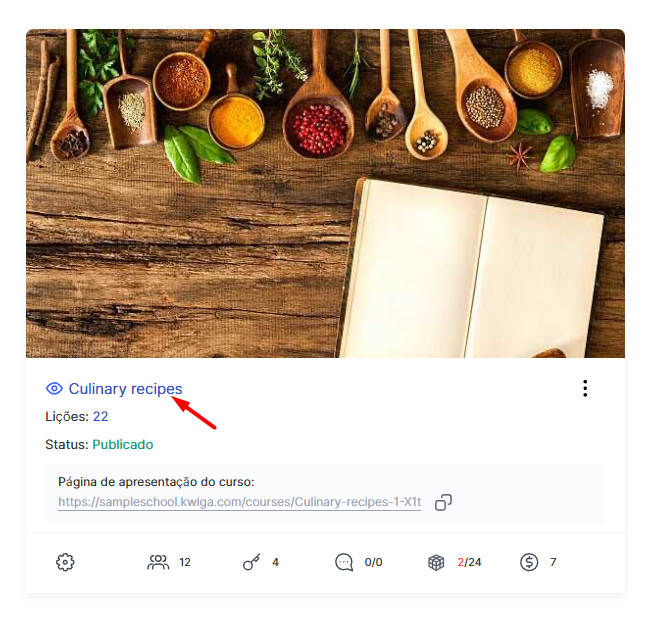
Para definir atrasos, vá para as configurações do curso ou saia do construtor de lições individuais. Abra Configurações
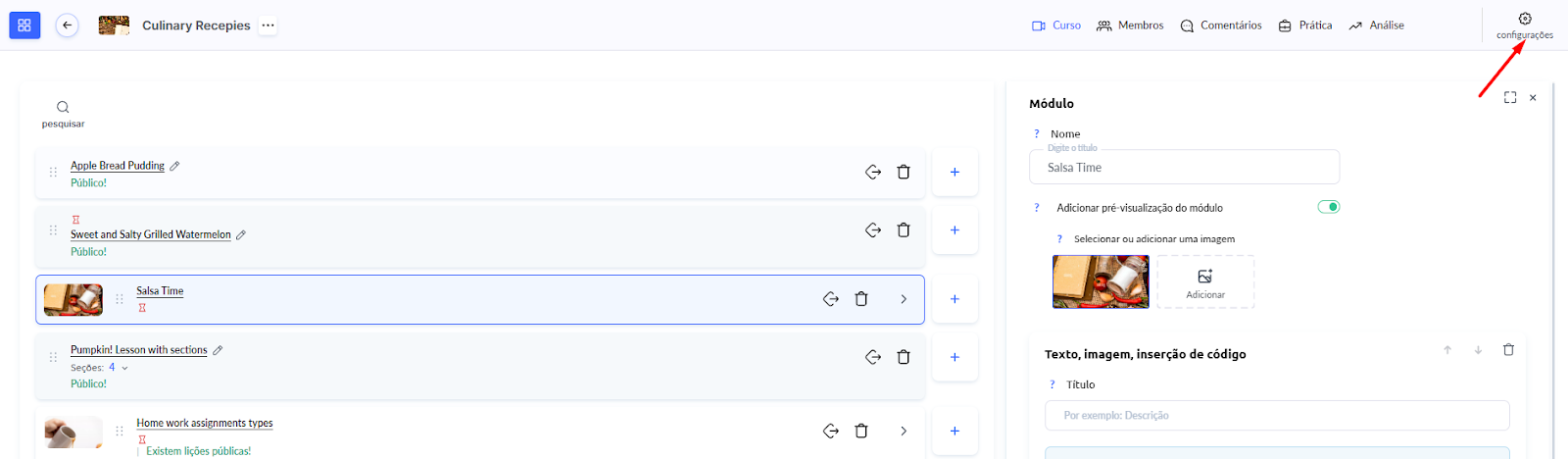
e vá para a guia Abertura das lições.
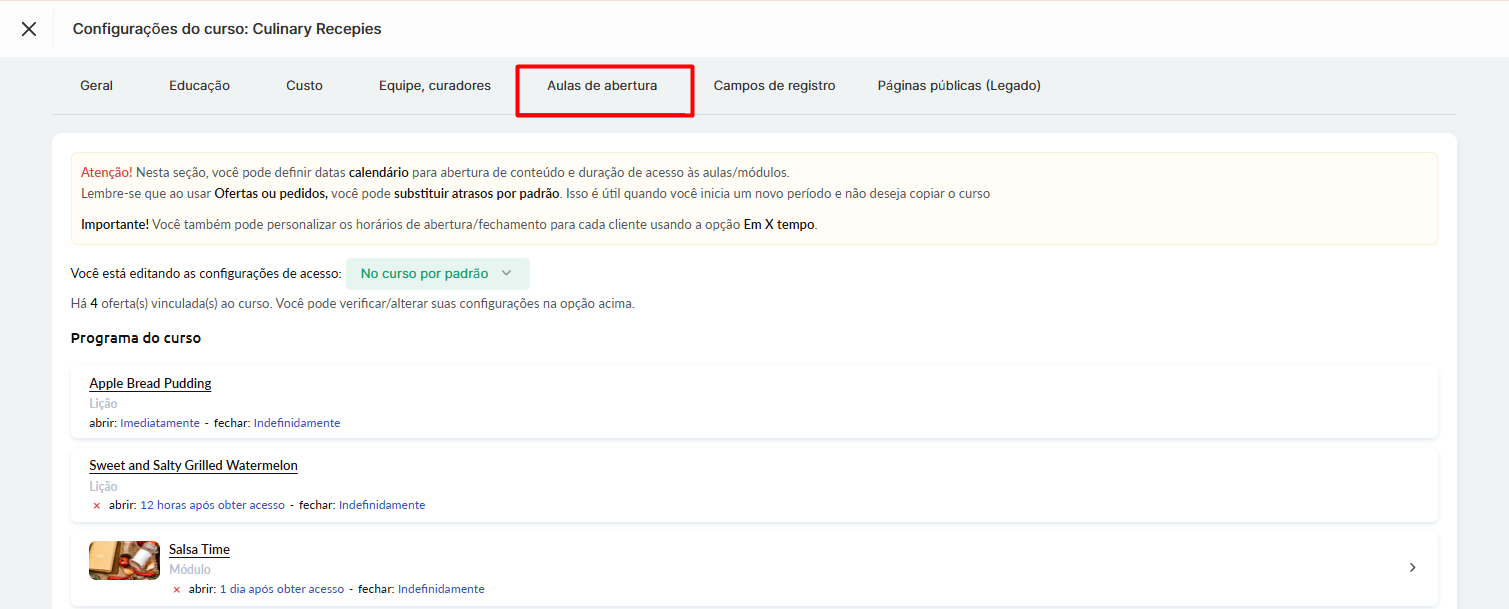
Opções de atraso para abertura
Definir atrasos na abertura das aulas ajuda a facilitar a aprendizagem gradual, manter uma estrutura clara no curso e oferecer uma experiência fluida aos participantes. Existem três formas principais de configurar isso:
-
Imediatamente a partir do momento de abertura de acesso ao curso: A aula fica disponível assim que o participante ganha acesso ao curso. Essa opção é ideal para cursos em que todo o material deve estar acessível sem atrasos.
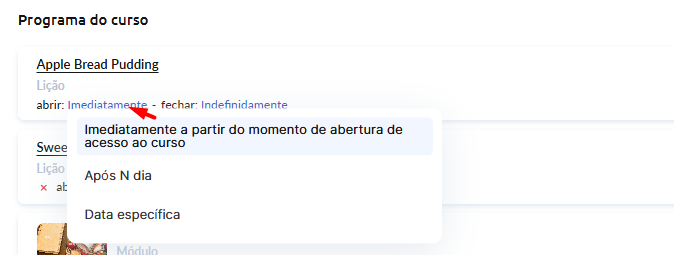
-
Após N dias: Por exemplo, uma aula ou módulo pode abrir 7 dias após o início do curso em um horário específico. Esse modelo é ideal para cursos com liberações graduais de conteúdo, como atualizações semanais, evitando sobrecarregar os participantes com excesso de informação de uma só vez. Você pode definir o horário exato de abertura no dia em que o atraso termina. Ao selecionar Hora exata, você pode definir um horário universal de abertura para todos os participantes (por exemplo, 9h00). Ao escolher Hora do participante, a aula abrirá com base no momento em que cada participante obteve acesso ao curso por meio de uma oferta específica, tornando o horário único para cada pessoa.
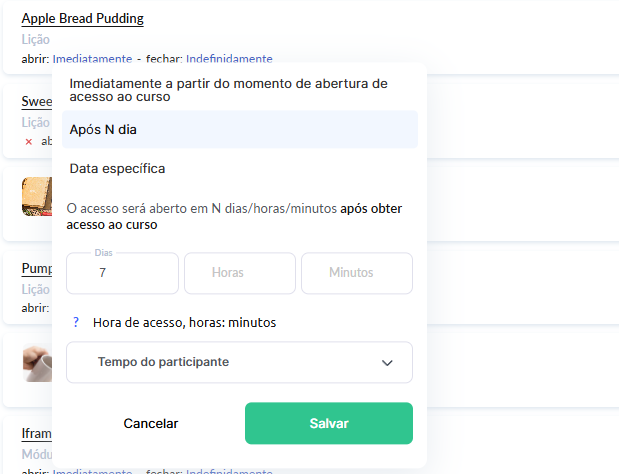
-
Data específica: O acesso à aula é concedido em um dia e horário claramente definidos. Por exemplo, se o curso começa no dia 1º do mês, mas uma aula específica só deve estar disponível no dia 15, esta opção é ideal. Você pode configurar o horário exato em que a aula deve ser aberta. Hora do Participante: A aula abrirá considerando o momento em que cada participante ganhou acesso ao curso por meio de uma oferta específica, tornando o horário único. Exemplo: se um participante compra o curso às 15h56 e a aula tem um atraso de 2 dias, o acesso será liberado exatamente 2 dias depois, às 15h56. Hora Exata: Ao escolher esta opção, você define um horário universal de abertura para todos os participantes, como liberar o acesso a todos às 9h00.
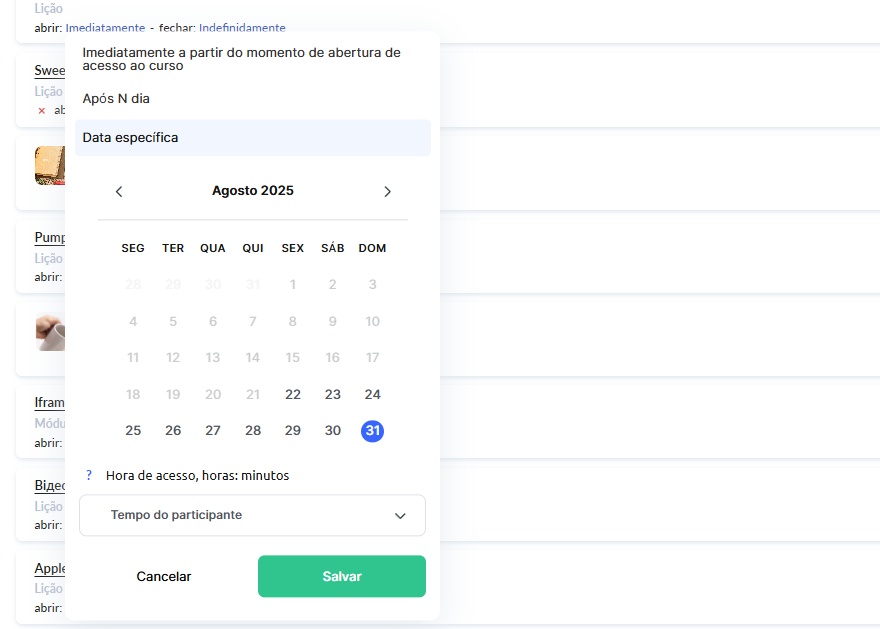
Atrasos aplicados a um módulo afetam automaticamente todas as aulas dentro dele. No entanto, também é possível definir atrasos individuais para aulas específicas, se necessário. Quando uma aula ou módulo fica disponível, os participantes recebem notificações automáticas por e-mail e em suas contas.
Atrasos em Módulos
Quando você aplica um atraso a um módulo, ele é automaticamente estendido a todas as aulas incluídas. Se necessário, você pode definir atrasos adicionais para aulas individuais dentro do módulo.
Por exemplo, um módulo pode abrir 7 dias após o início do curso, mas a aula final dentro desse módulo só se torna disponível 14 dias depois. Essa abordagem ajuda a distribuir o conteúdo mesmo dentro do mesmo módulo.
Como configurar datas de fechamento das aulas
O fechamento de aulas permite restringir o acesso a determinados materiais após um período definido.
Observação: se o acesso ao curso for limitado a um período específico (por exemplo, dois meses), é recomendável gerenciar os fechamentos por meio de ofertas em vez de definir a data de fechamento para cada aula ou módulo. Essa prática simplifica a extensão do acesso aos participantes.
Essa função é conveniente para cursos em que é importante incentivar os participantes a estudar dentro do prazo. Você pode escolher uma das opções:
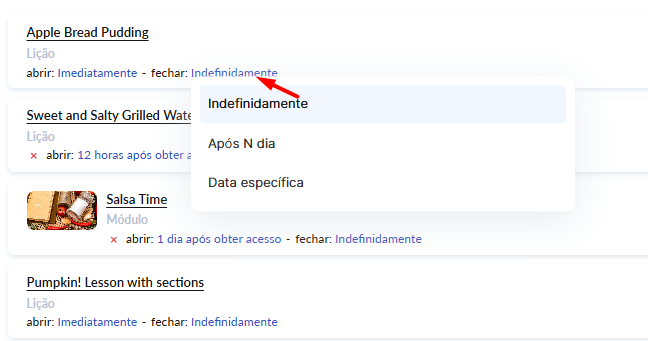
-
Indefinidamente: o acesso à aula permanece aberto sem restrições. Essa opção funciona bem para cursos com acesso permanente aos materiais.
-
Após N dias: o acesso é encerrado em um tempo definido após a abertura da aula ou o início do curso. Exemplo: escolha essa opção se deseja que os alunos concluam uma aula em até 30 dias após sua abertura. Isso cria uma sensação de prazo que frequentemente ajuda os participantes a manterem o ritmo de aprendizagem.
-
Data específica: uma aula ou módulo deixa de estar disponível em um dia determinado.
Por que isso é conveniente?
Os participantes recebem automaticamente notificações por e-mail e no painel quando uma nova aula ou módulo fica disponível. Isso os ajuda a se manterem engajados e garante uma experiência de aprendizagem estruturada, mas ao mesmo tempo flexível.
Observação: ao criar uma nova sessão de curso com um cronograma diferente, use ofertas para ajustar os atrasos em vez de duplicar o curso ou alterar os atrasos nas configurações da sessão atual. Leia mais no artigo: Como criar um novo cronograma de aulas.
Agendar suas aulas ajuda a garantir uma experiência de aprendizagem de qualidade para os participantes, proporcionando um ritmo gradual e confortável para assimilação dos materiais.
Não encontrou a resposta? Entre em contato com o serviço de suporte via chat online ou Telegram
